De forma predeterminada, Windows 11 muestra el icono de acceso directo Red en el panel Explorador de archivos. El icono solo será útil si está conectado a una red local.
No todos los usuarios de Windows están conectados a una red local (LAN). Si no está conectado a una LAN, el icono de acceso directo será inútil. Del mismo modo, si habilita “Network Discovery” tampoco será útil.
Puede eliminar el icono Red en el Explorador de archivos si lo encuentra inútil o si desea una vista simple del explorador de archivos. Luego, también puede volver a agregar si lo necesita.
Los cambios que realice en el Explorador de archivos no afectarán a la funcionalidad de la red en general. Agregar y quitar redes solo elimina la apariencia del icono Red en el Explorador de archivos.
En este artículo, Bardimin proporcionará una guíapara agregar o eliminar el icono de acceso directo de red en el Explorador de archivos de Windows 11.
Agregar y quitar redes en el Explorador de archivos
- Abra el Explorador de archivos.
- Haga clic en el icono “three dots” en el menú Explorador de archivos. Luego seleccione “Options”.
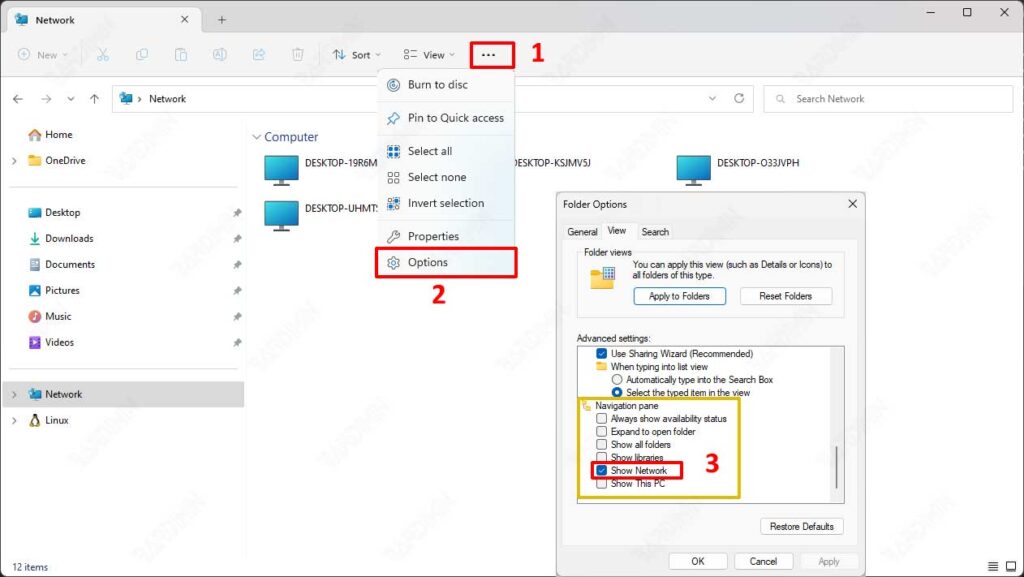
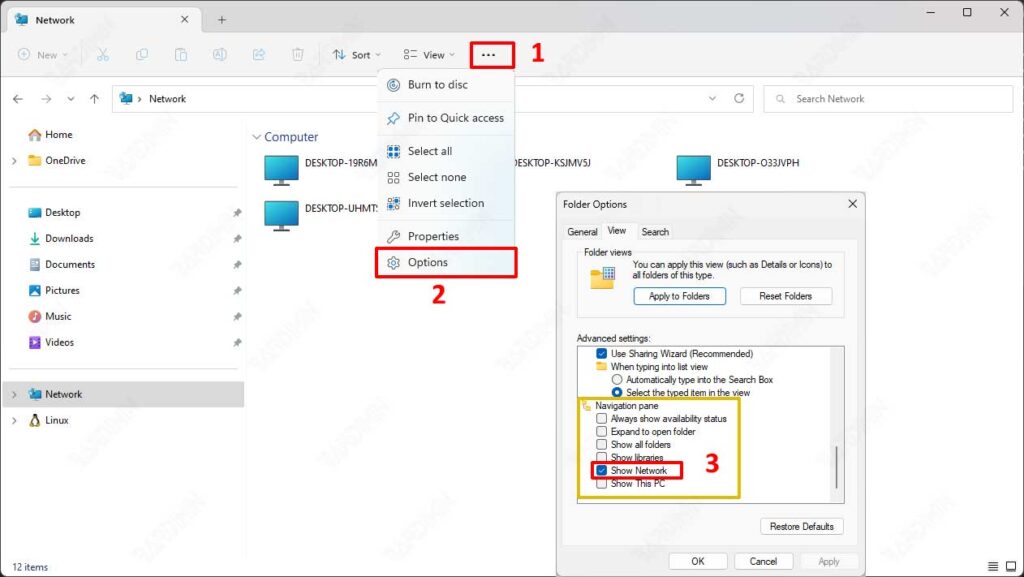
- A continuación se abrirá la ventana “Folder Options”. A continuación, haga clic en la ficha “View”. En la sección “Advanced settings”, deslice hacia abajo y busque el “Navigation pane”.
- En el elemento “Show Network”, marque para agregar el icono de acceso directo de red y desmarque para eliminarlo.
- Haga clic en el botón “OK” para aplicarlo.

